|
<< Click to Display Table of Contents >> Документы > Согласование документов > Свободное согласование Задание на доработку документа |
|
|
<< Click to Display Table of Contents >> Документы > Согласование документов > Свободное согласование Задание на доработку документа |
|
Если хотя бы один из согласующих отправил документ на доработку, автор задачи получает задание на доработку документа. Задание придет после того, как все согласующие выполнят свои задания на согласование документа. Автор задачи на свободное согласование может доработать документ и отправить на повторное согласование, переадресовать задание или прекратить работы.
ПРИМЕЧАНИЕ. Если документ отправлен на параллельное свободное согласование, то инициатору придет задание на доработку документа, когда все согласующие выполнят свои задания. Если документ отправлен на последовательное свободное согласование, то задание на доработку придет сразу, как только его отправил один из согласующих.
ВАЖНО. Если у вас нет прав на документ, то в карточке задания отображается сообщение об этом. Кнопки Исправлено и Продлить срок скрыты. Обратитесь к администратору системы или прекратите согласование.
Отправка на повторное согласование
1.Откройте карточку задания и ознакомьтесь с замечаниями согласующих в переписке.
2.Доработайте документы из области вложений по замечаниям согласующих.
Совет. Для внесения изменений создайте версию документа. Это поможет узнать, как изменялись документы на каждом круге согласования, и при необходимости восстановить прежние версии документов.
Во время доработки вы можете добавить недостающее приложение в область вложений или удалить лишнее.
3.В поле Новый срок согласования проверьте и при необходимости скорректируйте срок, к которому согласующим нужно выполнить задания на согласование документа.
4.При необходимости укажите, кому нужно отправить документ на повторное согласование. Для этого перейдите по ссылке Состав согласующих или нажмите на соответствующую вкладку и измените параметры согласования:
На вкладке: •чтобы согласовать изменения в документе с сотрудником, который уже согласовал документ, в столбце Действие выберите значение Отправить на согласование. Согласующему придет задание на согласование; •чтобы оповестить о повторном согласовании сотрудника, который уже согласовал документ, в столбце Действие по умолчанию отображается значение Отправить уведомление. Согласующий получит уведомление об отправке документа на согласование; •если в документе нет важных изменений для сотрудника, который уже согласовал документ, в столбце Действие выберите значение Не отправлять на согласование. Согласующему задание или уведомление не придет. ПРИМЕЧАНИЕ. Для сотрудников, которые не согласовали документ на предыдущем круге согласования, доступно только значение Отправить на согласование. Им задание придет повторно. Для сотрудников, которые переадресовали согласование, по умолчанию отображается значение Не отправлять на согласование. •если нужно согласовать документ с сотрудником, которого нет в списке согласующих, нажмите на кнопку Добавить строку. Укажите нужного сотрудника в новой строке. Он добавится в столбце Согласующий; •если нужно удалить сотрудника из состава согласующих, то установите курсор на строку с ним и нажмите на кнопку •при последовательном согласовании документа отображаются согласующие, для которых еще не сформировалось задание. Для них столбец Выполнено с результатом не заполнен. |
ВАЖНО. Изменять параметры согласования можно, если в настройках блока «Доработка» установлен флажок Разрешить изменение состава согласующих.
5.Кратко опишите в тексте задания внесенные в документ изменения.
6.Выполните задание с результатом Исправлено.
Переадресация задания на доработку
Иногда доработку документа нужно делегировать другому сотруднику. Для этого:
1.В тексте задания укажите причину переадресации.
2.Нажмите на результат выполнения Переадресовать.
3.В появившемся окне укажите нового исполнителя:
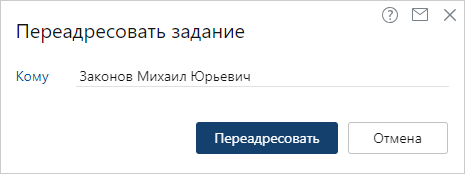
4.Нажмите на кнопку Переадресовать.
В результате указанный сотрудник получает задание на доработку документа.
Если по замечаниям согласующих видно, что продолжать работу по документу не нужно, прекратите согласование. Для этого в карточке задания на доработку на панели действий нажмите на кнопку Прекратить.
| © Компания Directum, 2025 |